La scorsa settimana vi avevo parlato di diversi vantaggi disponibili per gli studenti universitari, focalizzandomi sugli studenti universitari senesi. Vi siete persi l’articolo? Lo trovate QUI. Questa settimana, invece, parlerò in particolar modo di OFFICE 365 e di come fare per scaricarlo sul proprio computer o sul proprio Tablet/Smartphone.
Grazie a tutti i passaggi spiegati in maniera semplice e dettagliata, ognuno di voi potrà scaricarlo in completa tranquillità.
GUIDA PER SCARICARE OFFICE 365 SU PC
1) Il primo passo per scaricare Office 365 sarà quello di cliccare su questo LINK e procedere con l’iscrizione ad Office, se non lo avete ancora fatto, come mostrato in figura qui sotto, mettendo la propria mail universitaria (mario.rossi@student.unisi.it).
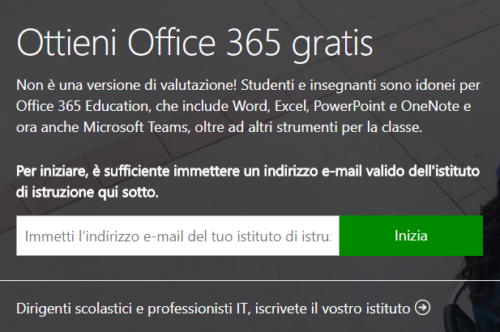
2) Vi chiederà ora se continuare come studente o come insegnante. Cliccate su “Studente”
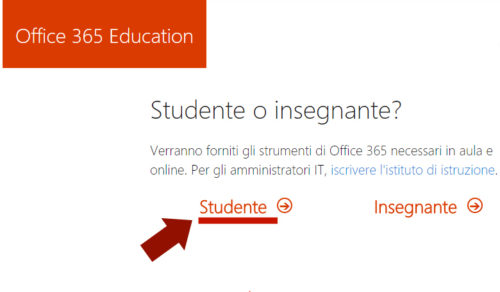
3) Adesso dovrete compilare tutti gli spazi presenti su “Crea il tuo account”, fino a quando non vi troverete su una casella con dentro scritto “Codice di verifica“. A questo punto bisognerà fare l’accesso alla vostra mail unisi, dove troverete una mail dal titolo “Office 365” contenente il codice di verifica, in genere di 6 cifre numeriche. Inserite il codice all’interno dello spazio preceduto da una freccia nell’immagine qui sotto, dopodichè cliccate su “Inizio”
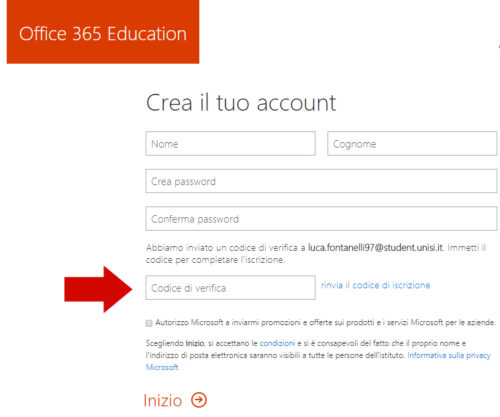
4) Una volta cliccato “Inizio” , dovreste essere stati portati direttamente nella “Home” di Office, cioè nella pagina principale da cui potrete decidere diverse operazioni da svolgere. Se non vi ha fatto fare automaticamente l’accesso, niente paura: basterà fare l’accesso cliccando QUI. In alto a destra trovere il tasto “Accedi”, cliccateci, inserite i vostri dati e sarete riportati sulla “Home”. Adesso, potrete seguire il passo 4A presente in figura cliccando su “Installa le App di Office” e subito dopo il passo 4B che riporta l’opzione “Office 2016”.
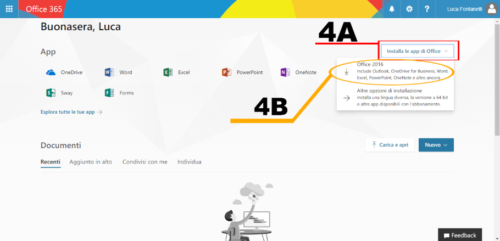
5) Compariranno ora 3 passi spiegati direttamente dal sito Office, riportati anche qui sotto in figura. Basterà seguirli ed il gioco è fatto.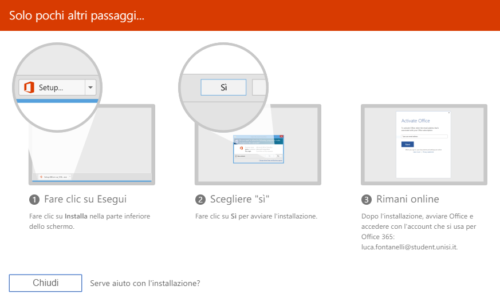
Ora avete completato l’installazione. Per poter utilizzare tutte le app di Office vi basterà creare un nuovo documento con lo stesso metodo delle precedenti versioni e scoprire tutte le novità di questo nuovo Office 365.
GUIDA PER SCARICARE OFFICE 365 SU SMARTPHONE E TABLET
1) Scaricare singolarmente le app di interesse, tra quelle presenti: Word,Excel,Powerpoint,Outlook, OneNote.Le app sono disponibili per i dispositivi contenenti i seguenti sistemi operativi: iOS, Android e Microsoft Windows.

2) Una volta scaricate le applicazioni, basterà aprirle e fare l’accesso con la propria mail e password.Sarete ora in grado di poter utilizzare l’intera versione tranquillamente senza interruzioni.
RICORDATE CHE…
Ricordatevi che si potrà installare la Suite Office 365 (Word, Excel, PowerPoint, Outlook, OneNote, Publisher e Access) fino ad un massimo per utente di 5 PC o Mac e app di Office su dispositivi mobili.
L’utilizzo di Office, oltre ad essere indispensabile per lo studio, è il miglior biglietto da visita per il mondo del lavoro: saper utilizzare Word, Excel e Power Point è considerato un valore aggiunto o un requisito fondamentale secondo diverse aziende.
Io ho scaricato sia la versione di Office per computer che le singole App per smartphone, in modo tale da ottimizzare il mio studio creando o modificando documenti secondo le mie esigenze anche fuori casa.
Voi invece, cosa avete deciso di fare?
Luca Fontanelli
